Ps教案精华常用快捷键概述.docx
《Ps教案精华常用快捷键概述.docx》由会员分享,可在线阅读,更多相关《Ps教案精华常用快捷键概述.docx(17页珍藏版)》请在冰豆网上搜索。
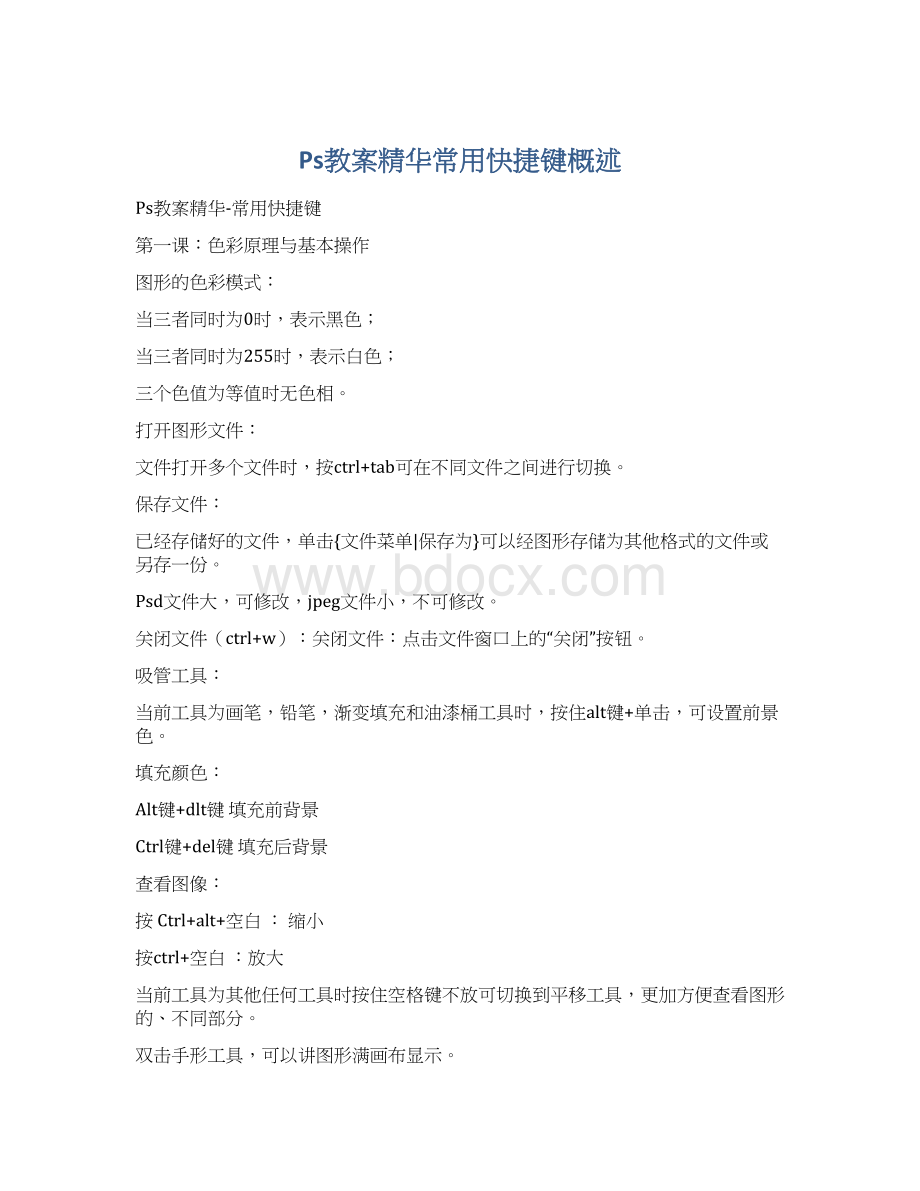
Ps教案精华常用快捷键概述
Ps教案精华-常用快捷键
第一课:
色彩原理与基本操作
图形的色彩模式:
当三者同时为0时,表示黑色;
当三者同时为255时,表示白色;
三个色值为等值时无色相。
打开图形文件:
文件打开多个文件时,按ctrl+tab可在不同文件之间进行切换。
保存文件:
已经存储好的文件,单击{文件菜单|保存为}可以经图形存储为其他格式的文件或另存一份。
Psd文件大,可修改,jpeg文件小,不可修改。
关闭文件(ctrl+w):
关闭文件:
点击文件窗口上的“关闭”按钮。
吸管工具:
当前工具为画笔,铅笔,渐变填充和油漆桶工具时,按住alt键+单击,可设置前景色。
填充颜色:
Alt键+dlt键填充前背景
Ctrl键+del键填充后背景
查看图像:
按Ctrl+alt+空白:
缩小
按ctrl+空白:
放大
当前工具为其他任何工具时按住空格键不放可切换到平移工具,更加方便查看图形的、不同部分。
双击手形工具,可以讲图形满画布显示。
双击放大镜工具,图形以实际大小显示。
Ctrl+r标尺
参考线:
Shift+拖动辅助线,可以在刻度上移动。
使用移动工具alt键单击辅助线可以转水平或垂直。
历史记录调板:
Ctrl+z:
撤销/重复,在当前状态与上一状态之间切换。
Ctrl+alt+z:
沿历史记录撤销。
Ctrl+shift-+z:
沿历史记录返回。
第二课:
选区和移动工具
矩形/椭圆选择工具:
Shift+拖动:
创建正选区,
Alt+拖动:
以第一点为中心点创建选区,
Shift+alt+拖动:
第一点为中心点创建正选区,
取消选区:
按ctrl+d
相加(shift):
把当前选区与原有选区相加;
相减(alt):
从原有选区减去当前选区;
相加(shift+alt):
保留当前选区与原有选区的公共部分。
在绘制选区时,可以按住空格键移动选区的位置;
在绘制选区后,使用新选区可以移动选区的位置;
如果当前没有任何选区,使用快捷键是属于创建选区;
如果当前有选区,使用快捷键是属于修改选区;
在创建同心选区并相减,须先按下alt键绘制任意大小的选区,然后松开alt键,从shift+alt。
多边形套索工具:
在使用套索工具或多边形套索工具时,按住alt可以相互切换使用。
魔术棒工具:
在以上几种选择工具的时候,使用相加相减,相交等方式都相同,并且均可以综合的运用。
移动工具:
拖动:
任意位置
Shift+拖动:
保持水平或者垂直移动。
键盘光标键:
以一个像素为单位进行移动;
Shift+光标键:
以十个像素为单位进行移动;
Alt+拖动:
复制选区中的图像或整个图层。
当前工具为其他工具时,按住ctrl键可切换到移动工具。
路径工具与平移工具除外。
背景图层在当前文件里是不可以移动,但是可以移动到别的文件里面。
如果按下shift可以将文件移动到另一个文件的正中,如果有选区,会移动选区内的图形。
在按下alt键进行复制图像,如果没有选区,则会创建新的图层副本;反之则相反。
“选择”菜单的使用:
全选(ctrl+a):
选择整个图像区域。
取消选区:
(ctrl+d):
取消当前文件选区。
反选(shift+ctrl+i):
选择当前选区的相反区域。
色彩范围:
选择图像某个固定的色彩范围。
羽化选区(alt+ctrl+d):
圆滑选区边缘,产生朦胧过渡的效果。
边界选区:
以选区边界向外扩展并羽化。
平滑选区:
圆滑选区尖角部位。
扩展/收缩选区:
扩大或缩小当前选区。
变换选区:
对选区进行缩放、旋转、倾斜、透视与翻转操作。
此功能只对选区本身有效,对选区内的图形无任何影响。
保存选区:
把选区存储以备后用。
载入选区:
调用以保持的选区。
删除选区内的图像内容:
按del键。
删除普通图层内容为透明,删除背景为背景色。
如果羽化后边缘会产生过渡透明效果。
第三课:
文字的使用
创建段落文本:
在ps中输入文本时,主键盘的确定起到换行,而小键盘确定是结束。
在输入文字的时候,按下ctrl可以调整文字的大小,放在文字以外可以移动文字的位置。
文字的属性:
只选择图层,再进行其他操作,对整个图层中的文字起作用。
选择图层后,在选择部分文字,则只对所选文字起作用。
在输入文字前先修改文字属性,对后面输入的文字起作用。
选择文字,在属性栏定好光标滚动滚轮,可以及时更改文字的相关属性。
文字的变换(ctrl+t)
方法:
选择图层/按ctrl+t添加变形框/进行旋转,缩放等操作,与选区的变换操作相同。
文字蒙板:
使用蒙板创建文字选区时,结束后不能修改文体及相关属性,结束前却可以。
创建文字路径:
创建工作路径后,可以通过直接选择工具对其进行字体形状修改。
使文字放在曲线上:
绘制曲线/选择文字工具在曲线上方输入即可。
第四课:
图层及图形的变换
图层的基本操作:
Ctrl+shift+【:
最上ctrl+【:
向下
Ctrl+shift+】:
最下ctrl+】:
最上
新调图层:
按下alt键,单击新调图层的下方,可以对最近一层的图层起作用
如果同时对多个图层起作用,可以采用第一种的方法,但是受影响的方上图与受影响是下方图的公共部分可以显示,其他部分将被隐藏。
图层的控制:
按下alt键隐藏单击的其他图层。
图层的链接:
按下ctrl可以选择不连续的图层。
按下shift可以选择连续多个图层。
链接的图层可一切移动与变换。
图形的变换(Ctrl+t)
作用:
用于对选区内的图形或整个图层或者是对所链接的多个图层进行缩放、旋转等形状的更改。
对选区或图层添加变形框:
{单击编辑菜单/自由变换,或按ctrl+t快捷键}
缩放:
拖动任意控制点;
Shift+拖动:
拖动角点保持长宽比;
Alt+拖动:
一中心点为基点;
也可在属性栏输入缩放比例进行缩放。
按下shift+alt:
对准角点,一中心点向四面进行缩放。
旋转:
鼠标放在控制点外边,变成双向弯箭头,拖动。
Shift+拖动:
以15度为增量进行旋转。
也可在属性栏输入旋转度数进行选择。
设置旋转的中心点:
鼠标拖动中心标记,或通过属性栏设置。
扭曲:
ctrl-+拖动控制点:
以所调结点任意变化。
斜切:
shift+trl+拖动控制点:
以所调结点对应边界进行斜切。
透视:
shift+ctrl+alt+拖动四角上的任意控制点,以所调整的结点进行对称变化。
水平翻转/垂直翻转:
单击右键/选择水平翻转/垂直翻转。
图形变换的连续使用
作用:
连续使用上次的图形变换,并把变换的图形复制于新的图层。
方法:
先复制图层/ctrl+t进行相应变换并确定/在重复使用ctrl+shift+alt+t快捷键。
裁切:
可通过调节控制点进行缩放和选择选择保留区域。
点击右键可以取消当前的裁切框
第五课:
画笔工具
使用前背景进行绘画
使用方法:
单击:
绘制单点
拖动:
绘制任意区域
绘制直线:
单击第一点,按住shift键单击第二点
绘制水平/垂直线:
按住shift键,再拖动
Capslock键:
改变画笔显示方式
混合模式:
作用:
设置画笔和源图像的合成效果
基色:
图像中的原色
混合色:
画笔工具的颜色
结果色:
混合后得到的颜色
正常:
直接把绘制的每个像素作为结果色,默认的模式。
溶解:
根据像素的不透明度,用基色或混合色随即替换像素。
背后:
在图层的透明区域绘画。
(对背景层无效)
清除:
绘制透明色。
(对背景无效)
变暗:
选择基色或混合色中较暗的颜色作为结果色。
变亮:
选择基色或混合色中较亮的颜色作为结果色。
正片叠底:
将基色与混合色复合,且结果色总是偏暗。
(吸白光)
屏幕(滤色):
将基色与混合色复合,且结果色总是偏亮。
(吸黑光)
叠加:
把基色与混合色混合,同时保留基色的,明暗度和对比度。
(变颜色)
柔光:
清除图像中的中性会色彩。
强光:
与柔光相同,清除的颜色较多一些。
差值(排除):
反相效果。
颜色:
替换原图的色相和饱和度,同时保留原图像的亮度不变。
颜色可以对单色照片着色,而色相不可以。
第六课:
绘图与图像修饰工具
仿制图章
作用:
以指定像素点位基准复制图像。
方法:
选择工具/alt+单击确定源基准点/单击确定目标基准点./拖动
图案图章
作用:
以指定像素点为基准复制图案。
修复画笔工具
作用:
以指定像素点为基准复制图像,且把复制的图像与原图融合。
选择工具/alt+单击确定源基准点/单击确定目标基准点/拖动。
修补工具
作用:
把选定区域的图形进行复制,且把复制的图像与原图融合。
方法:
选择源区域图像/拖动到目标位置。
修补“源“:
用目标图像修补选区图像;
修补“目的“:
用选区图像修补目标图像。
历史记录画笔
作用:
还原图像编辑过程中的某一状态。
方法:
选择工具/选择历史记录画笔的源/拖动鼠标进行还原。
背景橡皮擦:
可擦除背景图层至透明。
魔术橡皮擦:
擦除图像色彩相近部分。
渐变填充
作用:
创建多种颜色的逐渐混合效果。
渐变编辑器:
选择预置渐变或自定义渐变。
渐变填充类型:
线性渐变、径向渐变、角度渐变、对称渐变、菱形渐变。
油漆桶
作用:
对颜色相近的区域填充前景色或图案。
编辑菜单/填充:
可对整个图像或选区填充前景色/背景色/图案。
自定义图案:
绘制图形/编辑菜单/定义图案。
图像修饰工具
模糊:
使图案便模糊,可降低图像的反差。
锐化:
增加图像像素的对比度。
涂抹:
水彩涂抹效果,可用于修正图像位置的偏差。
色调调和工具
减淡:
用于增加图像的亮度。
加深:
用于降低图像的亮度。
海绵工具:
用于增加或减少图像的饱和度。
第七课:
路径工具
路径创建工具
钢笔工具
绘制直线:
单击
绘制曲线:
拖动
闭合曲线:
对准起点单击。
绘制过程当中,鼠标对准原结点单节可删除结点;对准路径空白处单击可添加结点;
绘制过程中,按下alt键可以折断当前曲线的控制柄;
按住ctrl键不放可切换到路径编辑工具,对路径进行调整,但是以默认角度在拉长,而另一端的控制柄不会变长;
按住alt键不放可切换到结点转换工具,单击原结点转换为尖突结点,拖动原结点可转换为对称结点。
Ctrl键+鼠标空白处单击:
结束路径的绘制。
如果要延续在上一条线段的上方进行绘制,则要按下ctrl键点击线条。
以处于选定状态后,在准端点单击,方可连接。
三种路径模式
形状图层:
绘制路径,在单独图层中填充前景色;
路径:
单纯的路径;
完整的像素:
没有路径,只有填充的颜色,且不会单独创建图层。
四种路径组合方式:
相加、相减、相加、相或。
方法:
将路径组合后才可看出组合的效果。
选择路径编辑工具/点属性栏“组合”。
矩形工具:
绘制任意矩形路径:
拖动
Shift+拖动:
绘制正方形路径
Alt+拖动:
从中心点开始
其他工具快捷键的使用和矩形一致。
路径编辑
路径移动:
使用路径选择工具拖动。
填充路径:
在当前图层填充前景色。
(选择路径/单击右键/填充)
描边路径:
在当前图层描边前背景。
(选择路径/单击右键/描边)
变换路径:
选择路径/单击右键/变换,可进行缩放、旋转、倾斜等操作。
路径转换成选区:
ctrl+“确定”键
第八课:
图层的高级应用
图层的合并
向下合并(ctrl+e):
将当前层与下一层合并。
如果图层有选择的话,使用ctrl+e,会合并有的选择的图层。
对齐链接图层
作用:
以当前图层图像为基准,将链接图层中的图像沿水平或垂直方向对齐。
方法:
链接要对齐的图层/选择基准图层/单击属性栏上的对齐按钮。
分布链接的图层
作用:
将链接图层中的图像沿水平或垂直方向平均分布。
方法:
链接要分步的图层/单击属性栏上的分布按钮。
通过图层图像创建选区
Ctrl+单